在我们的日常使用中,有时候需要重新安装操作系统或者进行一些系统维护操作,而使用U盘启动电脑就能为我们提供更多的便利和灵活性。本文将详细讲解如何设置从U...
2024-11-24 4 电脑
在日常生活中,我们经常使用电脑来听音乐、观看视频或者进行视频通话,但有时会遇到电脑放音乐却没有声音的问题。这个问题很让人困扰,但是我们可以通过一些简单的方法来解决它。本文将为大家介绍解决电脑无声问题的方法。
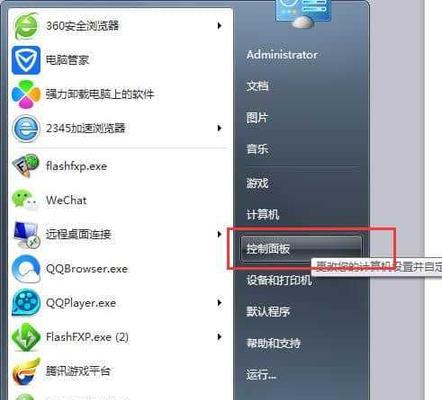
1.检查音量设置
在桌面右下角的任务栏上找到音量控制图标,点击打开音量调节界面,确保音量未被静音。
2.检查音箱或耳机连接
如果你是通过音箱或耳机来播放音乐,检查其是否正确连接到电脑的音频插口上。
3.检查播放器设置
打开你使用的音乐播放器,检查其设置中是否将音量调低或静音。
4.检查系统声音设置
在控制面板或系统设置中找到声音设置,确保默认设备为电脑内置扬声器或连接的音箱。
5.更新声卡驱动程序
打开设备管理器,找到声音、视频和游戏控制器,右击选择更新驱动程序,确保你的声卡驱动是最新的。
6.检查设备是否正常工作
在设备管理器中,查看声音、视频和游戏控制器下的设备是否正常工作,如果有黄色感叹号或问号,可能需要重新安装驱动程序。
7.检查操作系统更新
有时候操作系统的问题也会导致电脑无声,确保你的系统是最新的,或者尝试恢复到之前正常工作的系统状态。
8.检查音频线松动
如果你使用的是外接音箱,检查音频线是否插紧,或者尝试更换音频线。
9.重启电脑
有时候电脑会出现一些临时性的问题,通过重启电脑可以尝试解决无声问题。
10.检查软件设置
一些应用程序或游戏可能会设置自己的音量控制,确保其音量设置正确。
11.使用系统自带的故障排除工具
在控制面板中找到故障排除工具,运行音频故障排除工具来解决问题。
12.升级或更换音频设备
如果以上方法都无法解决问题,可能需要考虑升级或更换音频设备。
13.清理电脑内部
有时候电脑内部积尘过多也会导致音频问题,定期清理电脑内部可以有效预防此类问题。
14.寻求专业技术支持
如果以上方法都无效,可能需要寻求专业的技术支持,可能是硬件故障导致无声问题。
15.了解保修政策
如果你的电脑还在保修期内,可以考虑联系售后服务中心,他们可能会为你提供免费的维修服务。
通过检查音量设置、连接状态、驱动程序、操作系统和软件设置等方面,我们可以解决大部分电脑无声问题。如果以上方法都无效,不妨联系专业技术支持或考虑更换音频设备。希望本文能帮助到遇到无声问题的读者。
在日常使用电脑时,有时我们会遇到电脑放音乐却没有声音的问题,这个问题可能会让我们感到困扰。本文将分析电脑放音乐没有声音的原因,并提供相应的解决方法,帮助大家解决这一问题。
一、系统声音设置问题
1.声音设置未开启:检查电脑系统的声音设置是否被关闭。
2.静音模式开启:查看电脑任务栏右下角的音量图标是否被设置为静音。
二、音频设备故障
3.音频驱动问题:检查电脑的音频驱动是否正常安装,如未安装或者出现问题,可以尝试重新安装驱动程序。
4.外部设备故障:如果使用外接耳机或扬声器时没有声音,可以检查设备是否与电脑连接良好,或者尝试更换其他设备。
三、媒体播放软件问题
5.媒体播放软件设置:检查媒体播放软件的声音设置是否被关闭或静音。
6.声音输出设备选择:确认媒体播放软件所选的声音输出设备是否正确。
四、音频文件本身问题
7.文件损坏:检查音频文件是否损坏,可以尝试播放其他音频文件来排除文件问题。
8.文件格式不受支持:有些音频文件格式可能不受某些媒体播放软件的支持,可以尝试将文件转换为常用的音频格式。
五、系统更新导致问题
9.驱动程序冲突:在系统更新后,驱动程序可能会与新的系统版本不兼容,可以尝试更新或回滚驱动程序。
10.系统更新引发的故障:有时系统更新会导致音频设备出现故障,可以尝试还原系统到更新之前的状态。
六、硬件问题
11.声卡故障:检查电脑的声卡是否出现故障,可以尝试在其他设备上测试声卡功能。
12.连接线松动:如果使用外接设备,检查连接线是否牢固连接。
七、防火墙或杀毒软件设置
13.防火墙设置:检查防火墙设置是否对音频设备造成阻碍。
14.杀毒软件设置:某些杀毒软件可能会阻止某些应用程序的声音输出,可以尝试关闭杀毒软件或者将相关应用程序添加到信任列表中。
电脑放音乐没有声音可能是因为系统声音设置问题、音频设备故障、媒体播放软件问题、音频文件本身问题、系统更新导致问题、硬件问题以及防火墙或杀毒软件设置问题所导致。通过检查这些方面并采取相应的解决方法,可以解决电脑放音乐无声音的困扰。
标签: 电脑
版权声明:本文内容由互联网用户自发贡献,该文观点仅代表作者本人。本站仅提供信息存储空间服务,不拥有所有权,不承担相关法律责任。如发现本站有涉嫌抄袭侵权/违法违规的内容, 请发送邮件至 3561739510@qq.com 举报,一经查实,本站将立刻删除。
相关文章

在我们的日常使用中,有时候需要重新安装操作系统或者进行一些系统维护操作,而使用U盘启动电脑就能为我们提供更多的便利和灵活性。本文将详细讲解如何设置从U...
2024-11-24 4 电脑

在购买电脑或进行系统优化时,了解电脑的真实配置信息是非常重要的。只有清楚了解了电脑的硬件和软件配置,才能更好地进行优化和升级,提升性能与安全。本文将介...
2024-11-24 5 电脑

在如今数字科技快速发展的时代,电脑已经成为我们生活中必不可少的工具之一。而对于喜欢DIY的人来说,组装一台自己的电脑更能满足个性化需求,实现更出色的性...
2024-11-24 4 电脑

在使用电脑过程中,有时候会遇到电脑花屏的问题,这个问题通常和显卡有关。本文将介绍一些修复电脑花屏问题的有效方法,重点关注于显卡的修复和优化。1...
2024-11-24 5 电脑

在信息化时代的今天,笔记本电脑已经成为人们生活和工作中不可或缺的工具之一。然而,市面上琳琅满目的笔记本电脑配置让人眼花缭乱,对于非专业人士来说,如何选...
2024-11-24 4 电脑

在使用电脑的过程中,有时我们可能会遇到电脑突然黑屏的情况,让人感到十分困惑和苦恼。本文将探讨电脑黑屏的原因以及解决方法,帮助读者更好地应对这一问题。...
2024-11-23 12 电脑